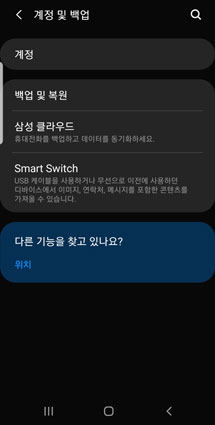갤럭시 s23 동영상 다시 찾아내는 방법
by 오준희 업데이트 시간 2023-02-07 / 업데이트 대상 galaxy tips
휴대폰을 이용하다 보면 사진 선택을 잘못해서 동영상이나 데이터를 삭제 하는 경우가 있습니다. 이럴 때 삼성 클라우드 또는 백업이 이미 설정되어 있을 경우 손쉽게 다시 복원이 가능하지만 그렇지 않은 경우라면 정말 당황스러울 수밖에 없습니다. 이런 경우 갤럭시S23 데이터복구 방법에 대해서 알아 두면 도움이 되니 함께 알아보도록 하겠습니다.
파트 1] 어떻게 잃어버린 동영상 인가요?
경우1 - 실수로 삭제 버튼 클릭
사진도 그렇고 동영상도 그렇고 용량의 문제로 여러파일을 삭제 처리하다가 실수로 삭제 버튼을 클릭해서 동영상이 삭제되는 경우가 있을 수도 있습니다.
경우2 - 침수/액정 깨짐 등 이유로 인한 갤럭시 s23 고장
갤럭시 S23 휴대폰 자체적인 방수 기능이 있긴 하지만 어디까지나 휴대폰이기 때문에 오랜 시간 침수되어 있다면 휴대폰이 고장 날수 밖에 없습니다.
또한 휴대폰이 낙하되었다 거나 충격을 받아 액정이 깨진 경우도 역시 액정 확인이 안되기도 하고 내부적으로 문제가 발생해서 파일을 확인하지 못할 수도 있습니다.
경우3 - 삭제한 기억이 없는데 사라진 s23 동영상
나는 삭제한적 없는데 나도 모르게 삭제가 되 버린 경험이 있으신 가요? 보통 이런 경우는 경우1과 비슷한 케이스로 여러 파일 지우다가 함께 삭제가 된 경우가 발생되기도 합니다.
경우4 - 갤럭시 s23 동영상 이유 없이 깨짐
버그의 충돌일수도 있고 휴대폰도 기계다 보니 늘 완벽할 수는 없기에 파일이 문제가 발생할 수도 있습니다. 보통의 경우는 문제없이 영상을 볼수 있겠지만 동영상이 이유 없이 깨지는 경우도 발생할 수 있습니다.
동영상을 삭제하였거나 외부적인 문제로 동영상을 찾을 수 없거나 혹은 파일 자체적인 문제가 발생한 경우 중요한 파일이라면 복구를 꼭 해야만 하는 경우가 있습니다.
파트 2] 갤럭시 s23 동영상 복구 방법에 대해 알아보기
방법1 - 갤럭시 s23 휴지통에서 찾아내기
갤럭시 s23 동영상 복구하기 위한 방법으로 가장 손쉬운 방법이 휴지통에서 찾아보는 방법입니다.
- 갤럭시 휴대폰에서 갤러리 앱을 열어줍니다.아래에 휴지통 아이콘을 클릭합니다.
- 복구하려고 하는 동영상을 선택합니다.
- 동영상 상단에 복구 아이콘을 클릭하고 확인 메시지가 표시되면 확인 클릭 합니다.
방법2 - 백업되어 있는 클라우드 혹은 앱에서 복구하기
다행이 백업이 되어 있다면 삭제 전 컨디션으로 다시 되돌릴 수 있습니다. 갤럭시S23데이터복구를 위한 두가지 방법에 대해서 알아보겠습니다.
첫번째 설정의 백업 기능을 이용합니다.
- 휴대폰에서 톱니바퀴 모양인 설정 앱을 열어 줍니다.
설정 앱을 열어 계정 및 백업을 터치합니다. 이미 백업이 되어 있다는 전제하에 백업을 선택하면 저장되어 있는 데이터 복원을 선택하여 삼성 계정에 로그인까지 마무리한 후 복원할 데이터 타입을 선택하고 백업을 진행합니다.

두번째 클라우드를 이용한 복원방법을 알아보겠습니다.
- 휴대폰 설정 앱을 열어 줍니다.설정 앱에서 계정 및 백업에 들어가서 삼성 클라우드를 선택합니다.
데이터 백업에서 동기화 되어 있던 갤러리 또는 복원할 파일을 선택하여 복원을 시켜줍니다.

방법3 - Ultdata for Android(얼트데이터 안드로이드)로 잃어버린 동영상 복원하기
백업이 되어 있지 않아서 핸드폰 동영상 복구를 할 수가 없는 상태라면, 백업 프로그램을 이용하여 복원하는 방법이 있습니다. Tenorshare 테너쉐어 Ultdata for Android 얼트데이터 안드로이드라는 프로그램을 이용하시면 삭제된 파일을 복구할 수 있습니다.
갤럭시 s23 동영상 복구뿐만 아니라 메시지, 연락처, 파일, 데이터 복구가 가능한데 PC를 사용할 수 있는 환경이 아니라면 테너쉐어 사이트에서 제공하는 가이드라인을 읽어 보시면 복구에 도움이 되실 것 같습니다.
삼성 휴대폰을 이용하다가 본의 아니게 파손이 되거나 중요한 파일이 삭제된 경우 복구 프로그램을 이용해서 복구할 수 있다는 사실을 알고 계셨나요? Tenorshare 안드로이드용 Ultdata 데이터 복구 툴은 갤럭시데이터복구를 도와주는 툴로써 휴대폰에서 삭제된 파일을 복구할 수 있습니다.
Android용 UltData를 다운로드하여 실행하고 ‘손실된 데이터 복구’를 클릭하여 갤럭시 S23에서 손실된 데이터를 복구 하시면 되고 USB를 연결하여 디버깅을 활성화 시켜서 내 휴대폰의 파일 스캔을 시작 합니다.

갤럭시 s23에서 USB 디버깅을 사용하도록 설정해야 합니다. 이 작업은 화면에 나타나는 지침을 따릅니다.

파일 유형(동영상)을 선택하고 "시작"을 클릭합니다. 이 소프트웨어는 장치의 내부 저장소에서 삭제된 동영상을 스캔하기 시작합니다.

스캔이 완료되면 삭제된 동영상을 포함하여 장치의 모든 동영상 데이터가 표시됩니다. 복구하기 전에 동영상을 미리 볼 수 있습니다.

돌려받을 동영상을 선택한 후 "복구"를 클릭합니다. 그러면 선택한 동영상이 컴퓨터의 지정된 디렉터리에 복원됩니다.

방법4 - 공유한적이 있는 동영상이라면 공유한 어플에서 찾아보기
나만 가지고 있는 동영상이 삭제되었을 경우라면 어쩔 수 없이 동영상복원 하기 위한 도움을 받아야 되겠지만 지인이나 친구에게 공유한적이 있는 동영상이라면 파일에 남아있을 경우가 높기 때문에 카카오톡 채팅방에 들어가서 채팅 방 서랍 사진, 동영상 파일로 다운로드가 가능한지 한번 더 확인해 보시는게 좋겠습니다.
의외로 공유했던 영상이라 카카오톡이나 메신저 자체적으로 남아 있는 경우가 있어서 복구 프로그램이 아니더라도 영상복구 할수있는 방법이 있습니다.
방법5 - 데이터 복구 전문 업체에 문의해보기
데이터 복구 전문 업체들을 이용해서 복구하는 방법도 있습니다. 방법3에서 알려드린 것처럼 복구 파일이 프로그램을 통해서 복구가 된다면 다행이지만 복구가 되지 않아 사설까지 가야 하는 경우가 발생할 수도 있습니다.
하지만 업체에 의뢰하여 복구를 진행하는 경우는 사람이 하기 때문에 더욱 전문적일수는 있지만 하루정도는 휴대폰을 사용할 수 없거나 택배로 전문 업체를 이용하는 경우 시간이 더 소요가 되어 휴대폰을 이용하지 못한다는 불편함이 있습니다.
결론
휴대폰을 이용하면서 백업이라는 기능을 모르는 분들이 더 많으실 텐데, 이 글을 보셨다면 갤럭시 휴대폰에서 백업 기능을 꼭 설정 해두시기 바라며, 삭제되어버린 파일을 복원하려고 한다면 위의 방법들을 이용해서 복원을 시도해볼 수 있습니다.
하지만 백업이 안 되어있거나 클라우드에도 저장된 것이 없어서 삭제된 파일을 찾을 수 없다면 프로그램을 이용해 갤럭시S23데이터복구 하는 것을 가장 추천 드립니다. 프로그램의 경우는 아무래도 시간적인 장점이 가장 크며, 셀프로 바로 복구를 진행하여 휴대폰을 사용할 수 있다는 장점이 가장 큽니다. Ultdata for Android 를 이용하면 손쉽게 삭제된 파일을 복구할 수 있습니다.